相信不少用户最近都更新升级了最新的Windows11操作系统,但是不少用户更新升级升级之后发现自己的游戏出现严重的掉帧的情况,那么win11更新系统后游戏掉帧怎么解决呢?下面小编来教你方法。
工具/原料:
系统版本:win11专业版
品牌型号:联想小新Pro 16 2021
方法/步骤:
win11更新系统后游戏掉帧解决办法具体操作方法如下:
1、首先通过降频来降低问题,打开系统设置选项,我们在左上角搜索“电源”,点击“显示所有结果”选项。
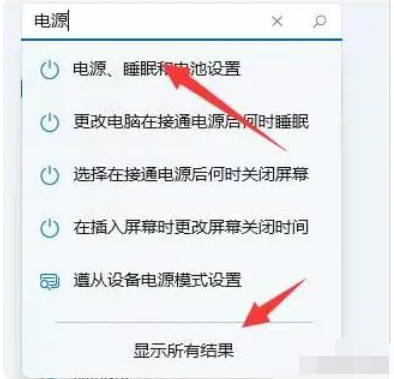
win11单机游戏存档在哪个位置
很多喜欢玩游戏的网友在电脑升级了win11系统后,一时竟然找不到游戏存档了。那么win11单机游戏存档在哪个位置呢?下面小编就来告诉大家win11单机游戏存档位置在哪里。
2、在下拉列表中打开“选择电源计划”。

3、勾选开启“高性能”模式即可。

总结:
以上就是小编整理分享的win11更新系统后游戏掉帧解决办法,希望能帮助到大家。
以上就是电脑技术教程《win11更新系统后游戏掉帧怎么解决》的全部内容,由下载火资源网整理发布,关注我们每日分享Win12、win11、win10、win7、Win XP等系统使用技巧!win11正式版没任务栏如何解决
任务栏是win11系统中比较重要的部分,它不仅是win11页面重做的代表之一,而且还融合了大量win11的操作与功能。今天win11更新出了巨大bug问题,会造成win11正式版没任务栏,但是大家别慌,是可以解决的,下面就一起来看看win11正式版没任务栏怎么解决吧


